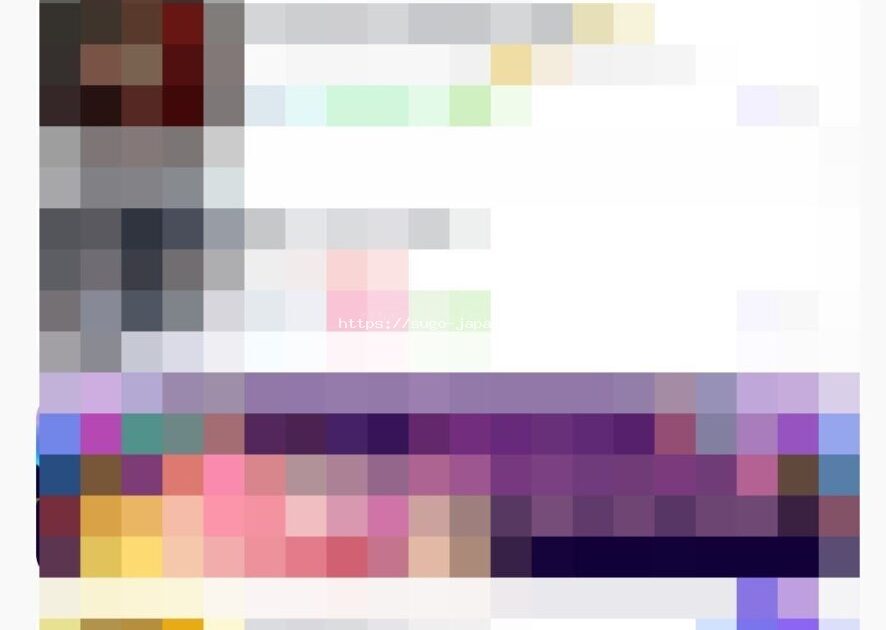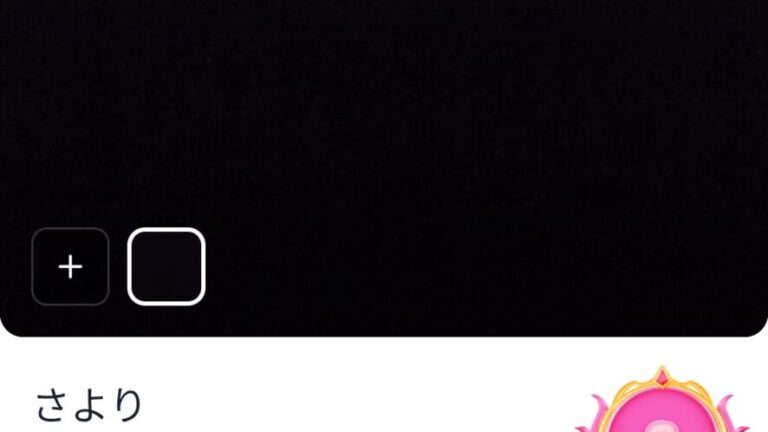1️⃣ ホーム画面から「+」をタップして配信スタート
SUGOアプリの右上にある**「+」ボタン**が、配信(ルーム作成)の入り口です。
タップすると「ルーム作成」画面が開きます。
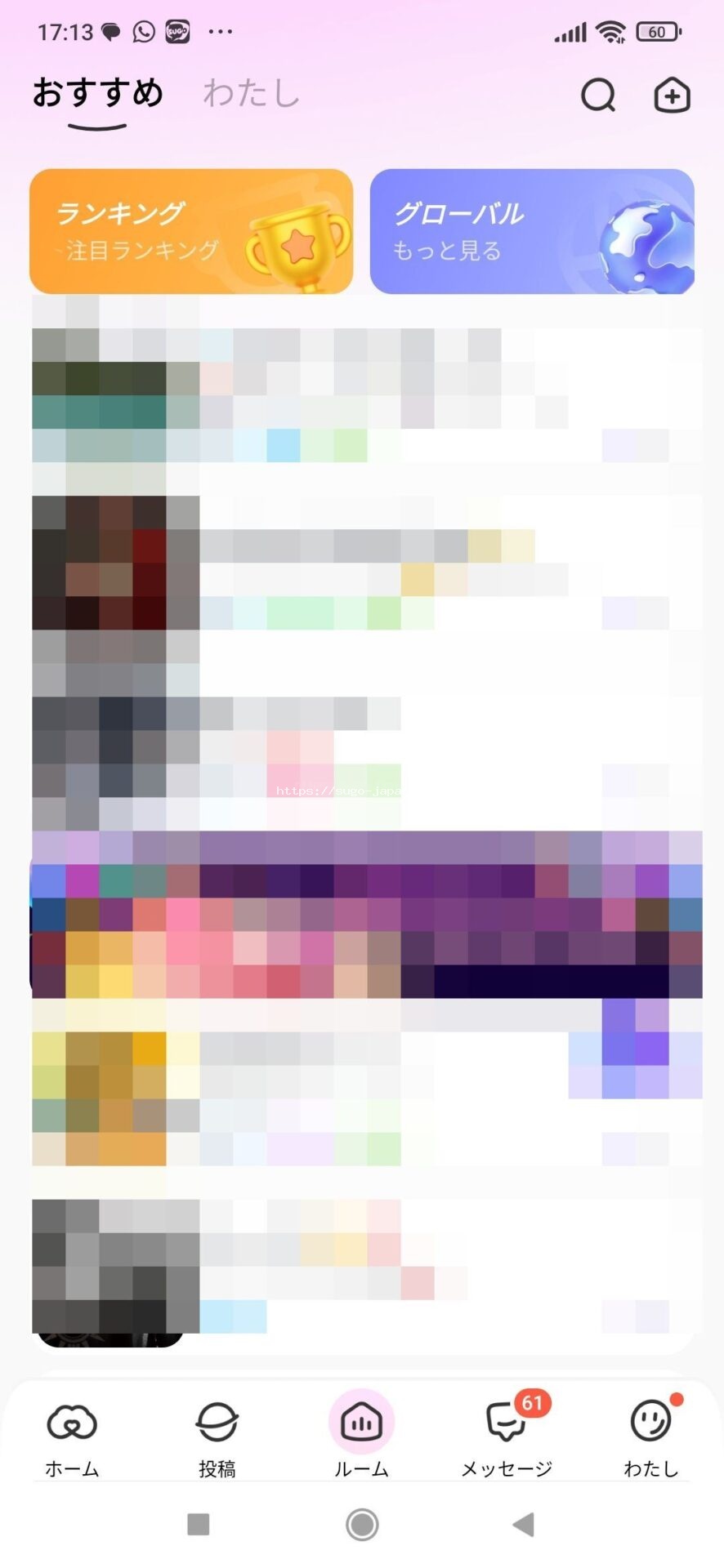
2️⃣ ルーム作成画面の入力項目
| 項目 | 内容 |
|---|---|
| ルームタイプ | 「チャット」「歌う」「友達作り」「音楽」「ファミリー」などから選択。配信の目的に応じて設定します。 |
| ルーム名 | ルームのタイトル。例:「さよりのルーム」「雑談しながら夜カフェ☕」など。 |
| ルーム紹介 | 簡単な説明文を入力。「深夜トーク歓迎」「誰でもOK」など自由記入。 |
| アイコン画像 | カメラマークをタップして設定可能。配信テーマに合った写真を選ぶと印象UP。 |
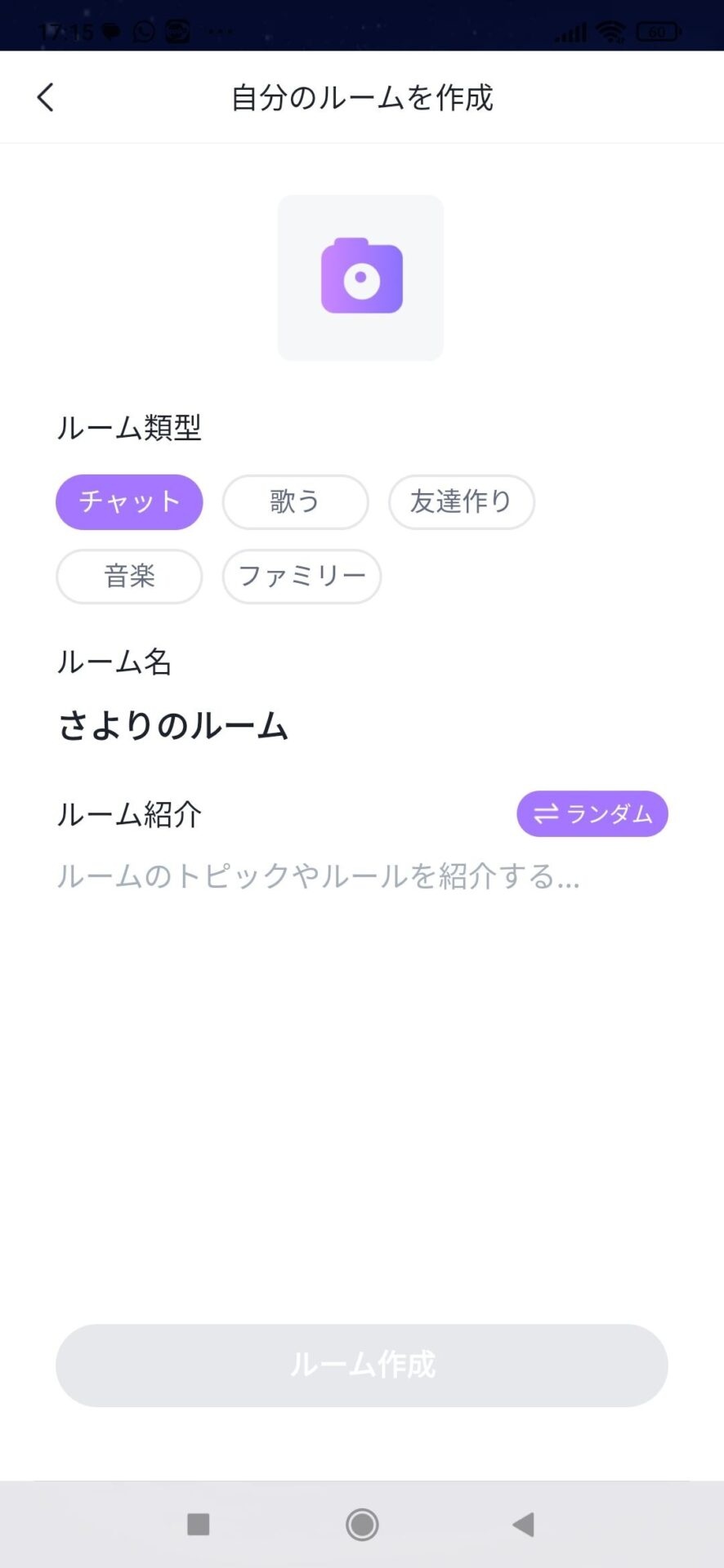
入力後、「ルーム作成」ボタンを押すと即時ルームが立ち上がります。
3️⃣ ルーム画面の基本構成
| エリア | 説明 |
|---|---|
| 上部(ルーム情報) | ルーム名・ID・ランキング・ルームポイントが表示。 |
| 中央(マイク席) | 最大6人が同時にマイク参加可能。「+」を押すと参加者を招待できます。 |
| 下部(チャットエリア) | コメント・スタンプ・ギフト送信などが可能。 |
| 右下のアイコン | 「プレゼント」「ファミリー戦」「メニュー」などの機能メニュー。 |
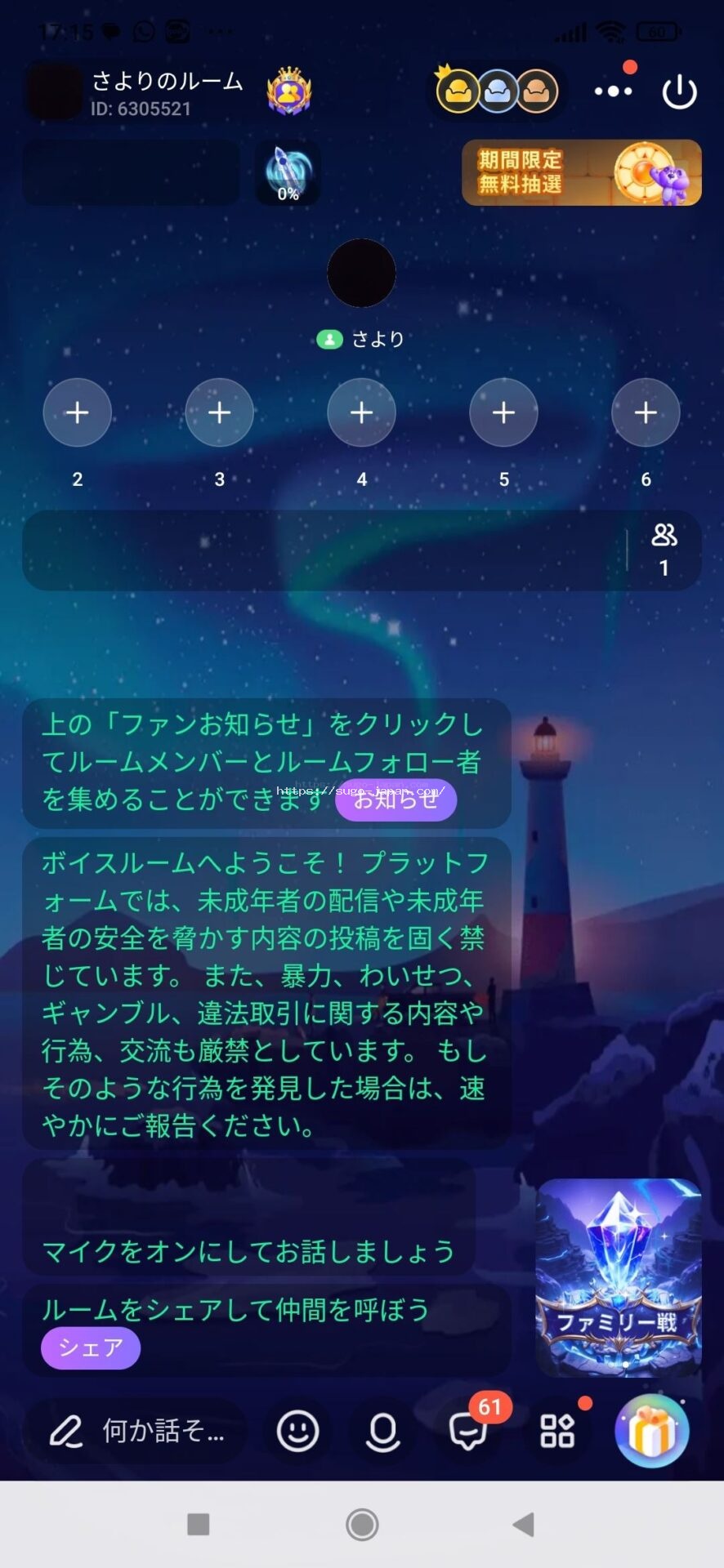
4️⃣ メニューボタンの主な機能
● ルーム設定メニュー
画面右上の「・・・」を押すと下記が表示されます。
- ルーム設定:タイトル・紹介文などを編集
- ルームモード:チャット/音声の切り替え
- ルームオーナータスク:毎日のミッションを確認
- 背景変更:ルーム背景画像を変更
- ルームロック/一括ロック:マイク席をロック(誰も入れない状態)
- お知らせ:固定メッセージを全員に表示
- アイテムカード:特別効果アイテムを設定
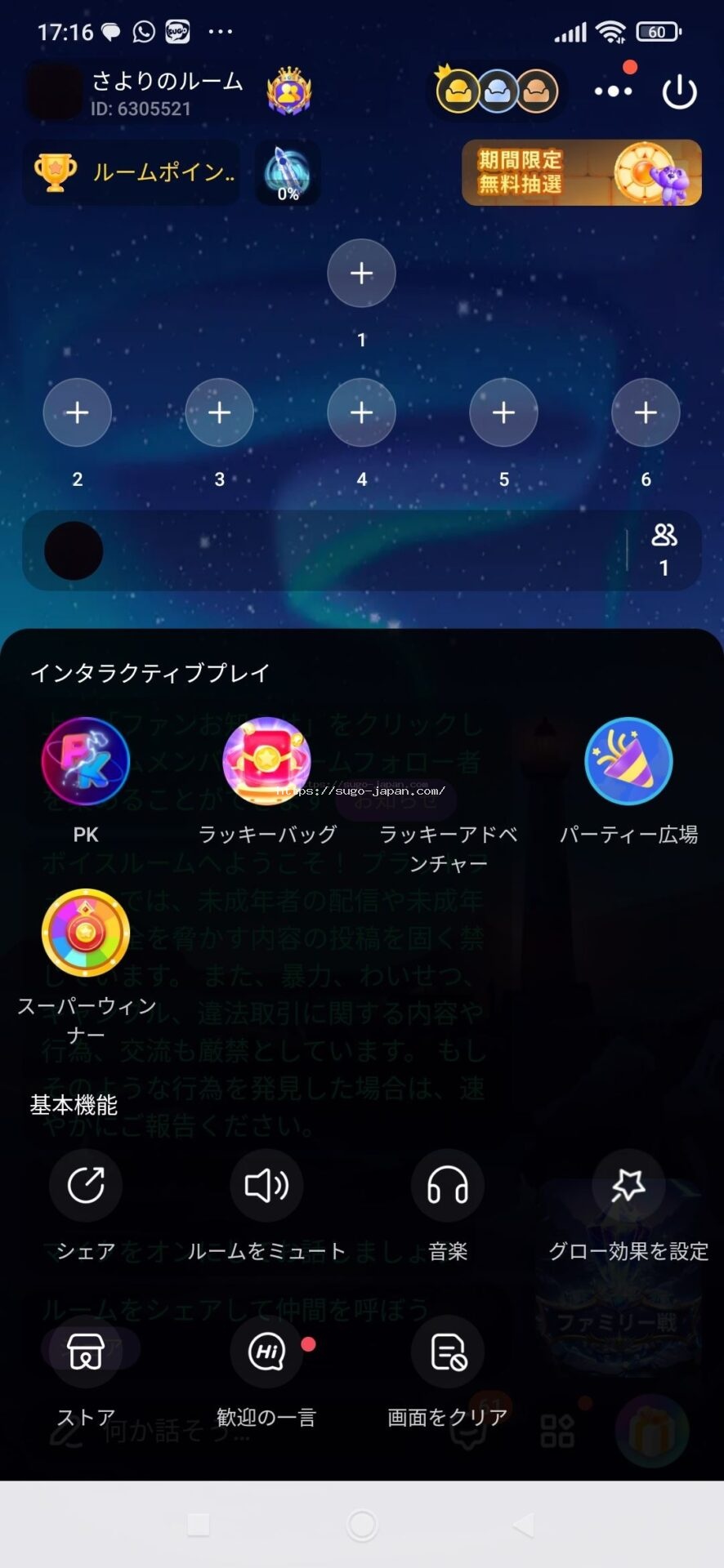
5️⃣ 一括ロックの使い方
配信を一人で行いたい場合や、他の人を招かないときに便利な機能です。
「一括ロック」を押すと、すべての空きマイク席が一瞬でロックされ、他のユーザーが入れなくなります。
解除する場合は再度「ロック解除」を押すだけ。
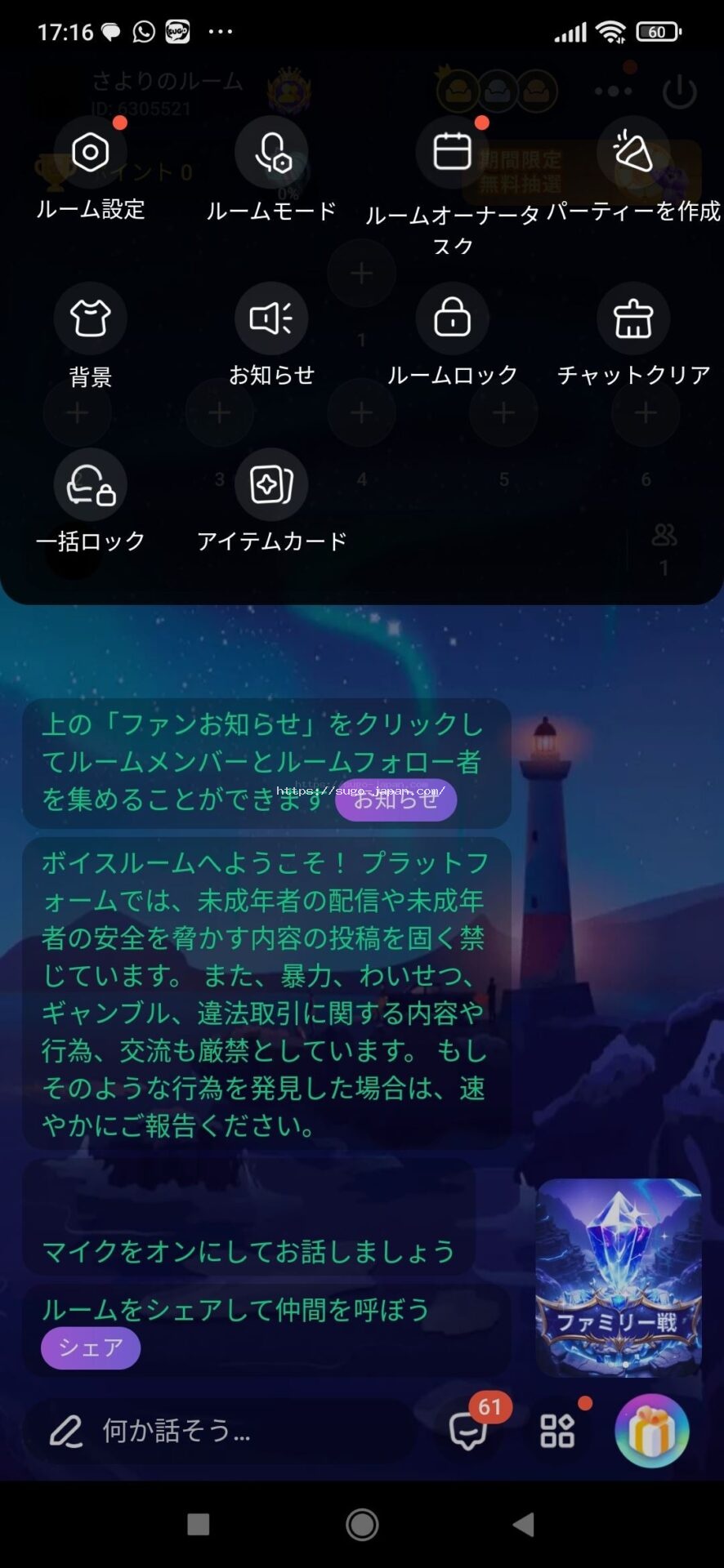
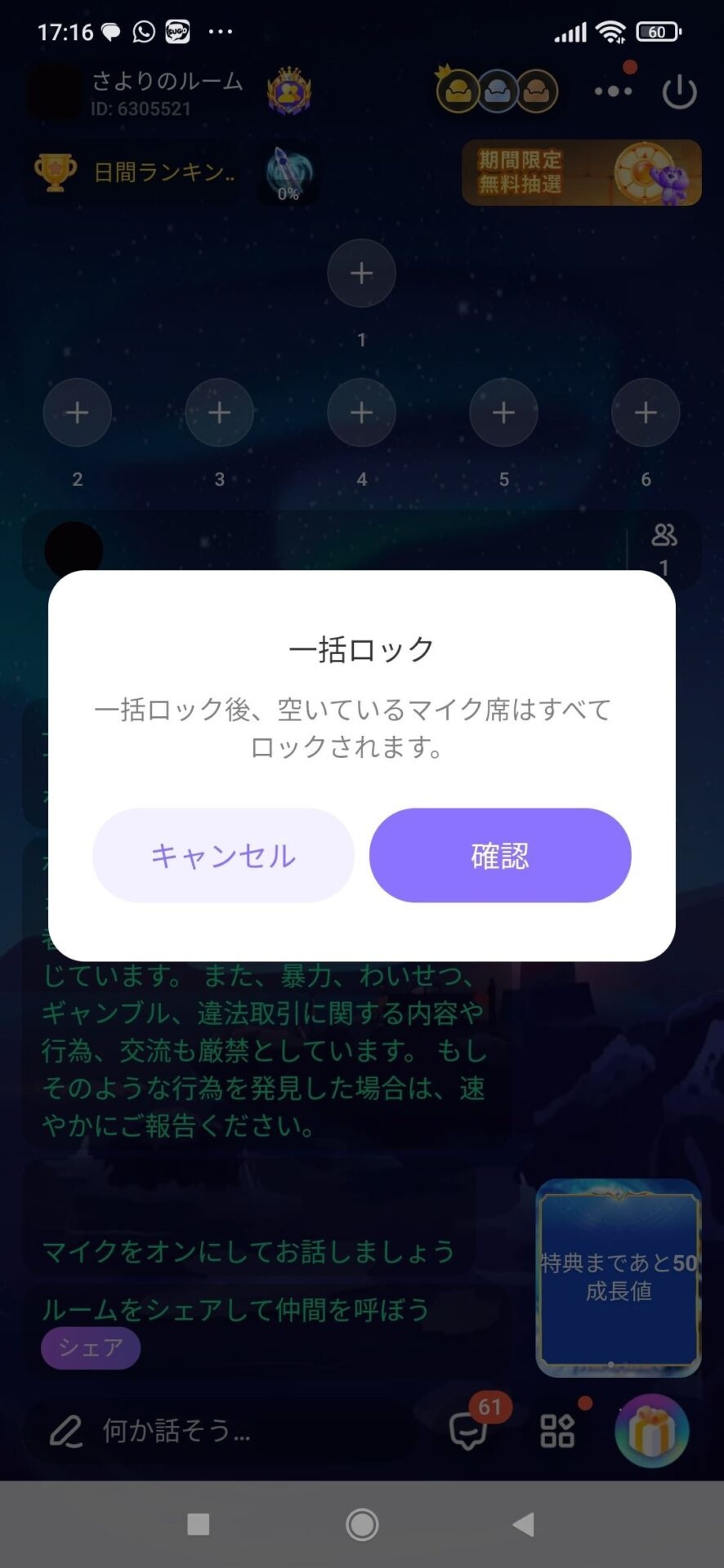
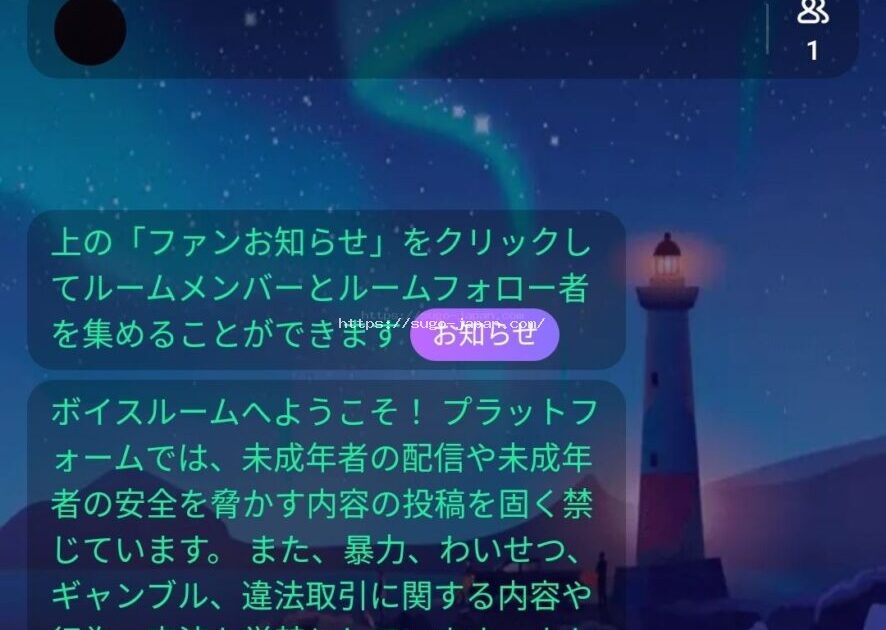
6️⃣ インタラクティブプレイ(配信イベント)
ルームメニューを下からスワイプすると、参加型イベント機能が表示されます。
| 機能 | 内容 |
|---|---|
| PK | 他ルームとスコア対決するバトルイベント。視聴者のギフトで勝敗が決まります。 |
| ラッキーバッグ | 視聴者が抽選形式でギフトを受け取れるイベント。 |
| ラッキーアドベンチャー | ゲーム感覚の特別イベントモード。 |
| パーティー広場 | 複数のルームと連携して交流可能な公開広場機能。 |
7️⃣ 基本操作(下部メニュー)
| アイコン | 機能 |
|---|---|
| 🔊 スピーカー | ミュート/音声ONを切り替え |
| 🎧 ヘッドフォン | 音声出力設定 |
| ✨ グロー効果 | 背景エフェクトを変更 |
| 🏠 ストア | ギフトや装飾アイテム購入 |
| 💬 歓迎の一言 | 新規参加者に自動挨拶を設定 |
| 🧹 画面クリア | チャット履歴を一時的に非表示 |
8️⃣ ルーム運営のコツ
- ルーム名と紹介文に「キーワード(雑談/深夜/女子トーク/友達作りなど)」を入れると検索に出やすくなります。
- 背景画像を毎日変えると新鮮さが出て滞在時間が伸びやすいです。
- **「一括ロック」+「招待制」**で限定配信も可能。ファンとの距離を縮めたい人におすすめです。
関連記事
- SUGO注目度の上げ方|おすすめ・新人・即レスに載るための完全ガイド
- 【安心解説】SUGOのコインシステムは初心者にも優しい!無理なく楽しめる理由とは
- SUGOアプリの換金が反映されない理由とは?|最短で換金するための設定手順を解説
- 【完全版】SUGOのコインシステム徹底解説!初心者にも優しい安心設計とコスパの良さが人気の理由
- SUGOチャットスコアとは?仕組みと上げ方をわかりやすく解説|人気度・アクティブ度の違いも紹介
- サクラの心配なし!SUGOアプリで素敵な出会いを120%楽しむための安全マニュアル
- SUGOホーム画面の使い方完全ガイド|アイコンの意味と基本操作を徹底解説
- SUGOのプロフィールはなぜ大事?フォロー率が3倍になる書き方と例文まとめ
- SUGOオンライン時間と評価の関係|ログイン時間でチャットスコアが変わる仕組み
- SUGOアプリ 換金できないトラブル完全ガイド|原因・対策・正しい換金フローまとめ
投稿者プロフィール